
เนื้อหา
การทำงานของ Windows Phone ของ Microsoft นั้นล้าหลังหลายปีกับระบบปฏิบัติการ iOS ของ iPhone จนกระทั่งการอัปเดต Windows Phone 8.1 เป็น Windows Phone 8.1 ที่เพิ่มการสนับสนุนสำหรับการจัดการร้านค้าในโฟลเดอร์มันเป็นการปรับปรุงที่เพิ่มตัวเลือกการปรับแต่งที่สำคัญสำหรับหน้าจอเริ่มและพื้นที่แจ้งเตือนของศูนย์ปฏิบัติการใหม่ Windows 8.1 ยังเพิ่มคุณสมบัติอื่น Cortana ผู้ช่วยส่วนตัวดิจิทัลของ Microsoft

ภาพของ Cortana ที่ The Verge ถูกจับ
หลังจากเปิดใช้งานเป็นครั้งแรก Cortana จะเข้ามาแทนที่ประสบการณ์การค้นหาใน Windows Phone 8.1 เธออยู่ที่นั่นเสมอพร้อมค้นหาข้อมูลให้คุณ เธอสามารถขอเส้นทางคุณไปยังสาขาธนาคารที่ใกล้ที่สุด เธอสามารถติดตามเที่ยวบินของคุณ เธอสามารถเริ่มเพลงและค้นหารายการโปรดใหม่ของคุณใน Netflix
อ่าน: 15 เคล็ดลับ Lumia 930 และ Windows Phone 8.1
Lumia 930 และ Windows Phone ระดับสูงอื่น ๆ ช่วยให้คุณสามารถข้ามการกดปุ่มค้นหาและเตรียม Cortana ให้พร้อมเสมอ Microsoft เรียกฟีเจอร์นี้ว่า Hey Cortana และคล้ายกับการสลับ Hey Siri บน iPhone และสิ่งที่มีให้กับ Google Now บน Motorola Moto X นี่คือวิธีใช้ Hey Cortana บน Lumia 930 หรืออุปกรณ์อื่น ๆ ที่มีอยู่
การตั้งค่า Hey Cortana
ก่อนที่คุณจะเริ่มให้คำสั่ง Hey Cortana มีกระบวนการตั้งค่าที่คุณต้องทำ คุณลักษณะบางอย่างที่ Microsoft เพิ่มเข้ามากับ Windows Phone 8.1 ขึ้นอยู่กับฮาร์ดแวร์ เฮ้ Cortana เป็นหนึ่งในการเพิ่มคุณสมบัติขึ้นอยู่กับฮาร์ดแวร์เหล่านั้น คุณจะไม่เห็นคุณลักษณะ Hey Cortana แสดงอยู่ในการตั้งค่าอุปกรณ์เว้นแต่ว่าคุณจะมีโปรเซสเซอร์ที่แข็งแกร่งและ RAM เพียงพอ คุณจะต้องอัปเดตซอฟต์แวร์ Lumia Denim หากคุณใช้ไอคอน Lumia และ Lumia 1520
Lumia 930 มีคุณสมบัติ Hey Cortana HTC One M8 สำหรับ Windows, Lumia Icon และ Lumia 1520 จะทำอย่างไรรายการอุปกรณ์ที่ใช้งานร่วมกันได้ของ Hey Cortana จะเติบโตขึ้นเนื่องจากสมาร์ทโฟนที่มีความสามารถในการแข่งขันโดยตรงกับ Android และ iPhone 6 โผล่ออกมา
เปิด Windows Phone ของคุณโดยกดปุ่มเปิดปิด หากคุณใช้ Lumia 930 หรือ Lumia Windows Phone ล่าสุดการแตะสองครั้งบนหน้าจอก็สามารถทำได้เช่นกัน
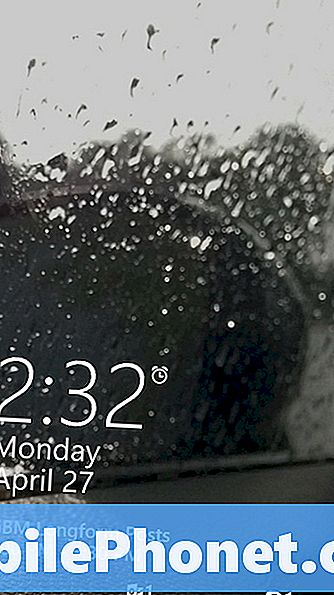
ปลดล็อค Windows Phone ของคุณ
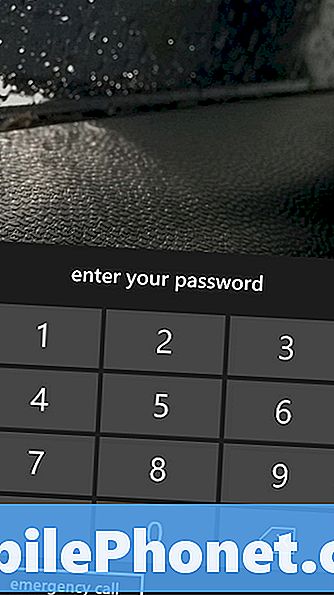
ยินดีต้อนรับสู่หน้าจอเริ่มต้น มองหาการตั้งค่า Live Tile ในตัวอย่างของเรามันอยู่ที่มุมล่างขวา แต่สถานที่ที่คุณวางไว้อาจทำได้มาก แตะที่ ลูกศร ที่มุมล่างขวาเพื่อแสดงรายการแอพทั้งหมดที่คุณติดตั้งไว้ในอุปกรณ์
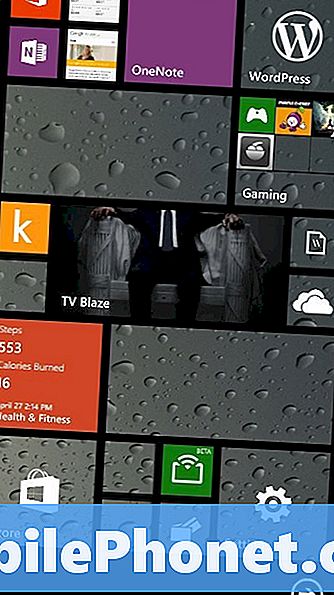
จากนั้นแตะที่ การตั้งค่า.
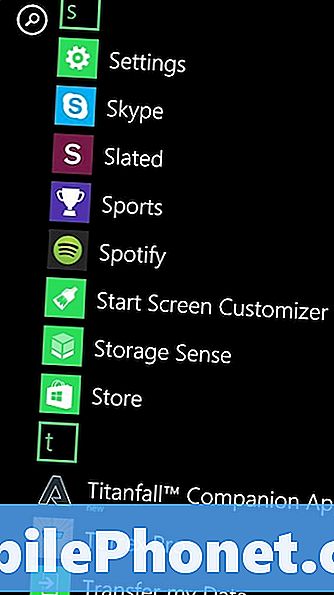
ยินดีต้อนรับสู่แอปการตั้งค่า เลื่อนไปที่ด้านล่างของการตั้งค่าระบบเพื่อค้นหา เฮ้ Cortana. สิ่งนี้จะเกิดขึ้นก็ต่อเมื่ออุปกรณ์ของคุณรองรับคุณสมบัติซึ่งไม่จำเป็นต้องขึ้นกับคุณสมบัติของฮาร์ดแวร์ Windows Phone ของคุณ
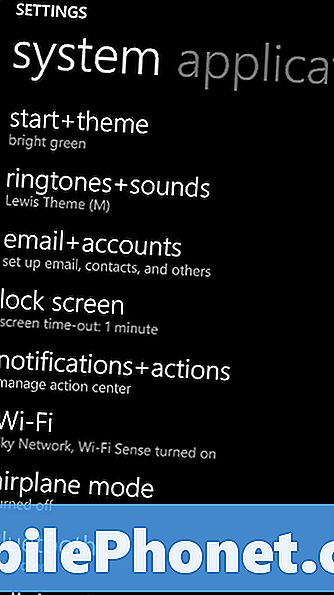
แตะที่ Hey Cortana
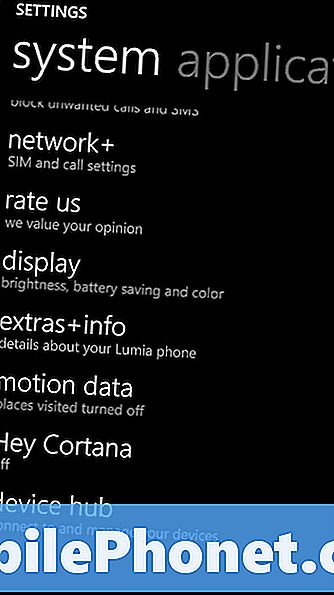
แตะเบา ๆ รถไฟ เพื่อเริ่มกระบวนการติดตั้ง ขั้นตอนการตั้งค่านี้เกี่ยวข้องกับคุณที่พูดว่า Hey Cortana ในเสียงสนทนาปกติของคุณสองสามครั้ง กระบวนการนี้อาจทำให้คุณหงุดหงิดหากคุณไม่ได้อยู่ในสภาพแวดล้อมที่เหมาะสม สำหรับการตั้งค่าอย่าลืมหาพื้นที่เงียบ ๆ ที่คุณสามารถพูดได้ในระดับเสียงปกติ เฮ้ Cortana ทำงานได้ดีเพียงใดขึ้นอยู่กับการฝึกฝนนี้
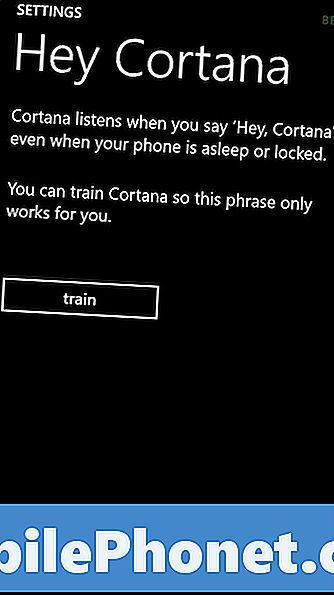
ถือ Windows Phone ของคุณให้ห่างจากใบหน้าของคุณเมื่อคุณอยู่ในสถานที่ที่เงียบและแตะ เริ่มต้น
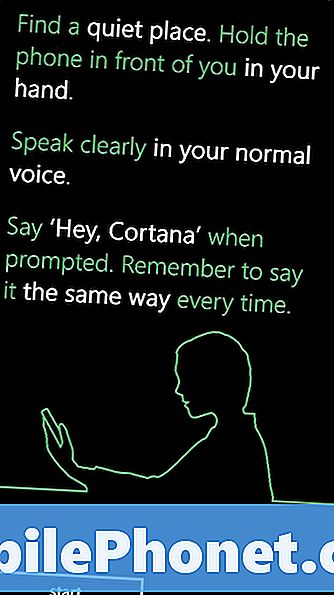
พูดว่า "เฮ้ย Cortana" ด้วยเสียงสนทนาของคุณ เมื่อ Lumia 930 หรือ Windows Phone อื่นหยิบมันขึ้นมาคุณจะได้รับแจ้งให้ย้ายไปยังขั้นตอนถัดไปในกระบวนการตั้งค่า หากทันใดนั้นเสียงดังหรือคุณไม่พูดวลีด้วยวิธีเดียวกันคุณจะต้องลองอีกครั้ง
โดยรวมคุณจะต้องพูดอย่างถูกต้องว่า "เฮ้ Cortana" อย่างน้อยห้าครั้ง
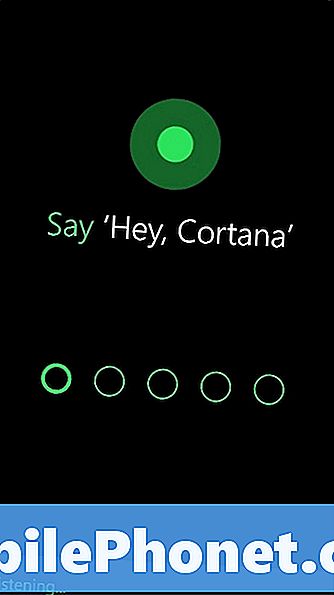
เมื่อคุณเสร็จสิ้นกระบวนการตั้งค่าคุณจะเห็นข้อความแสดงความสำเร็จและตัวเลือกเพื่อปิดกระบวนการตั้งค่า คุณถูกนำกลับไปที่หน้าจอการตั้งค่า Hey Cortana หลังจากกระบวนการเสร็จสิ้น โปรดสังเกตว่าพวกเขาเปิดอยู่ รู้สึกอิสระที่จะเปิดและปิด Hey Cortana ทุกครั้งที่คุณต้องการ การทำเช่นนี้จะไม่ล้างการตั้งค่าทั้งหมดที่คุณเพิ่งทำ
ใช้ Hey Cortana
การใช้ประโยชน์จาก Hey Cortana เป็นเรื่องง่าย คุณยังสามารถกดปุ่มค้นหาบนแถบนำทางของอุปกรณ์ได้หากต้องการ เมื่อคุณทำอะไรด้วยมือเฮ้คอร์ทาน่าเป็นสิ่งสำคัญ
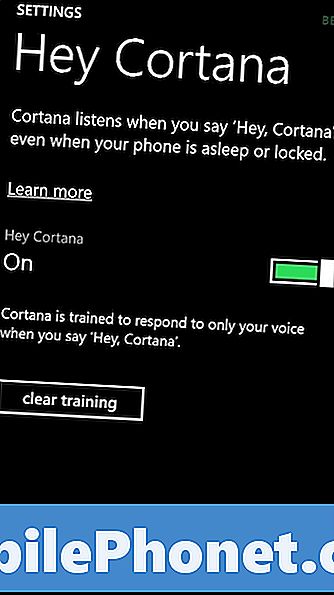
เพียงแค่พูดว่า Hey Cortana และ Lumia 930 ของคุณหรือ Windows Phone อื่น ๆ จะเปิดใช้งานพร้อมสำหรับคำสั่งใด ๆ ที่คุณสามารถทำได้ เพื่อให้คำสั่งใช้งานได้คุณจะต้องอยู่ใกล้อุปกรณ์ของคุณพอสมควรดังนั้นอย่างน้อยภายในห้องเดียวกัน หากอุปกรณ์ของคุณตั้งอยู่บนโต๊ะทำงานโต๊ะข้างเตียงหรือในเปลในรถยนต์ของคุณเฮ้คอร์ทาน่าควรทำงาน หากหยุดทำงานอย่างถูกต้องให้ฝึกซ้ำ
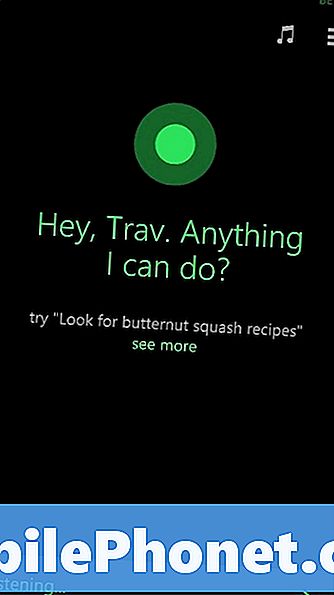
รอจนกว่าคุณจะได้ยินโทรศัพท์คุณรับทราบวลี Hey Cortana ของคุณก่อนที่จะเริ่มสั่งซื้อ ทุกสิ่งที่คุณสามารถทำได้ด้วย Cortana โดยการกดปุ่มมีให้คุณ ซึ่งรวมถึงคำสั่งของแอปการตั้งค่าการเตือนการเปิดการเตือนการส่งข้อความหรือแม้แต่การล้อเล่น


